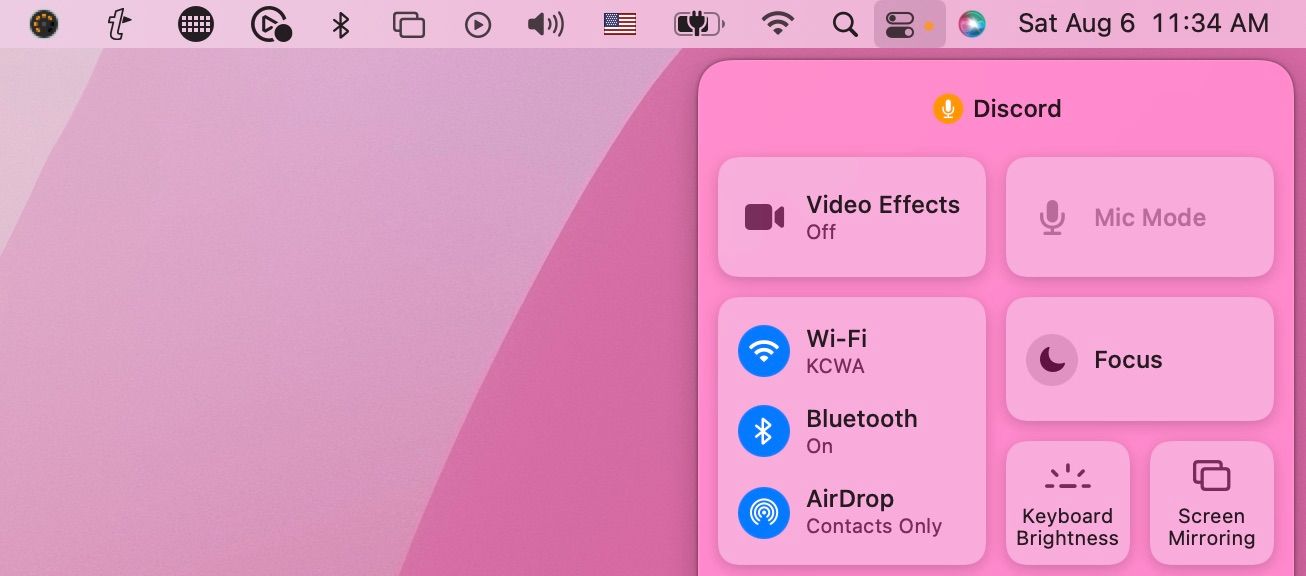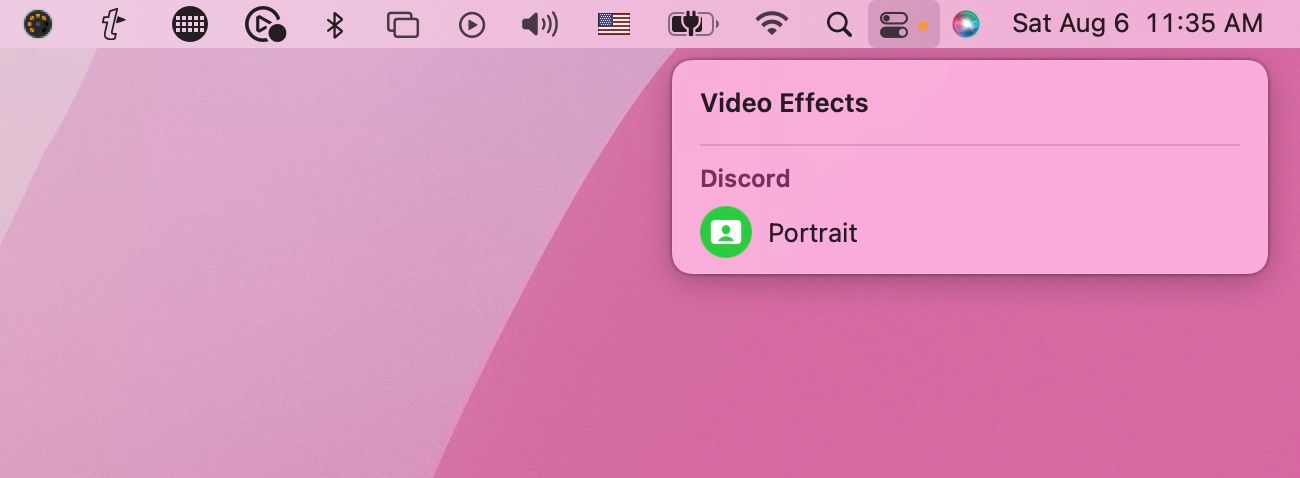Si vous êtes un résident de l’écosystème Apple, vous connaissez peut-être le mode Portrait en tant qu’effet sur l’appareil photo de votre iPhone. Mais les utilisateurs de Mac peuvent utiliser cet effet avec la webcam intégrée de leur Mac pendant les appels FaceTime pour un effet de flou d’arrière-plan agréable également.
Et saviez-vous que vous pouvez également utiliser le mode Portrait dans des applications tierces et des webcams externes sur votre Mac ?
Pourquoi devriez-vous utiliser le mode Portrait dans les appels vidéo
Si vous savez comment accéder au mode Portrait dans les appels FaceTime, vous avez probablement déjà expérimenté son utilité. L’espace de vie de personne n’est propre tout le temps, alors pourquoi laisser les autres voir votre désordre et risquer l’embarras ? Le mode Portrait offre une solution simple pour couvrir votre désordre avec son effet de flou d’arrière-plan.
Il est important de noter que le mode Portrait pour Mac n’est disponible que sur les machines Apple Silicon.
En plus de dissimuler le désordre, il peut également ajouter une touche d’intimité à vos appels. Si vous travaillez à la maison et que vous avez des informations personnelles ou tout autre élément que vous préférez garder privé en arrière-plan, le mode Portrait vous permet de flouter facilement et subtilement tout ce qui se trouve derrière vous.
Enfin, au fur et à mesure des effets de flou d’arrière-plan, le mode Portrait est exceptionnellement bon. De nombreuses applications d’appel vidéo sont livrées avec des effets de flou d’arrière-plan intégrés, mais elles sont généralement pâles par rapport au mode Portrait d’Apple. Pour illustrer la différence, voici une comparaison entre le flou d’arrière-plan intégré de Discord et le mode Portrait.
- Discorde:
- Mode Portrait :
Comme vous pouvez le constater, le mode Portrait est nettement meilleur que l’option intégrée de Discord. Vous remarquerez qu’il a une couverture presque parfaite, avec un meilleur traçage autour du visage et du corps. En revanche, l’effet de Discord a une bulle non floue autour de la tête et du corps. Le mode Portrait est également tout aussi efficace pour dissimuler les détails, mais beaucoup plus subtil que le flou de Discord.
Comment utiliser le mode Portrait d’Apple dans d’autres applications Mac
Le mode Portrait est un excellent moyen d’améliorer les appels FaceTime, mais vous pouvez également l’utiliser dans des applications tierces, telles que Zoom, Microsoft Teams, Discord ou de nombreuses autres applications de visioconférence.
Les étapes pour utiliser cet effet sont, en fait, presque exactement les mêmes que pour l’utiliser dans FaceTime :
- Ouvrez l’application de vidéoconférence de votre choix. Nous utiliserons Discord pour ce test.
- Dans tous les cas où votre webcam est activée, comme tester votre vidéo ou rejoindre un appel, ouvrez le Centre de contrôle depuis la barre de menus de votre Mac.
- Si votre caméra est active, vous devriez voir Effets vidéo en haut du centre de contrôle. Si vous ne le voyez pas, assurez-vous que votre webcam est active.
- Sélectionner Effets vidéo. Vous verrez alors votre logiciel vidéo avec l’option pour Portrait dessous.
- Cliquer sur Portrait et l’effet de flou d’arrière-plan du mode Portrait sera activé chaque fois que vous utiliserez votre webcam avec cette application.
Pour désactiver le mode portrait, si vous souhaitez afficher votre arrière-plan, répétez les mêmes étapes et cliquez sur Portrait pour désactiver l’effet.
Mis à part les avantages de la confidentialité et de la dissimulation, vous constaterez que le mode Portrait est une amélioration substantielle par rapport aux effets de flou d’arrière-plan intégrés de la plupart des applications de visioconférence. La seule mise en garde majeure est que cela ne fonctionnera pas dans les applications où vous avez plusieurs webcams actives à la fois, comme une configuration de streaming avancée sur un Mac en silicone Apple.
Cette exception mise à part, cela devrait fonctionner parfaitement dans n’importe quelle application d’appel vidéo, même s’il s’agit d’une application basée sur un navigateur comme Google Meet (tous les appels vidéo utilisant votre navigateur utiliseront le mode Portrait s’il est activé de cette façon). Vous pouvez même utiliser le mode Portrait avec des webcams externes.
Comment utiliser le mode portrait d’Apple pour d’autres webcams
Encore une fois, il est étonnamment simple d’utiliser le mode Portrait sur d’autres appareils. Tout ce que vous avez à faire est de suivre les mêmes étapes que ci-dessus pour utiliser le mode Portrait dans FaceTime ou d’autres applications, mais dans le logiciel de votre choix, changez simplement votre appareil vidéo.
Que vous utilisiez une webcam USB ou une caméra sans miroir connectée via une carte de capture, cela fonctionnera avec n’importe quel appareil UVC (USB Video Class), qui s’applique à presque toutes les webcams.
Même avec une webcam grand angle 4K, le mode portrait fonctionne toujours parfaitement, ajoutant son effet de flou d’arrière-plan à tout contenu dans le cadre. Peut-être que cela vous incitera à passer à l’une des meilleures webcams et à essayer le mode Portrait.
Un arrière-plan flou vous met au point
Le mode Portrait est une fonctionnalité puissante que la plupart des utilisateurs de Mac n’utilisent pas pleinement. Il a des capacités au-delà du simple flou de votre arrière-plan dans FaceTime, car il peut être utilisé dans n’importe quel logiciel et avec n’importe quelle webcam !
Dissimulez votre espace de vie, offrez-vous un peu d’intimité et ajoutez même une qualité supplémentaire grâce à l’effet de flou d’arrière-plan net d’Apple lorsque vous vous attaquez à votre journée de travail.